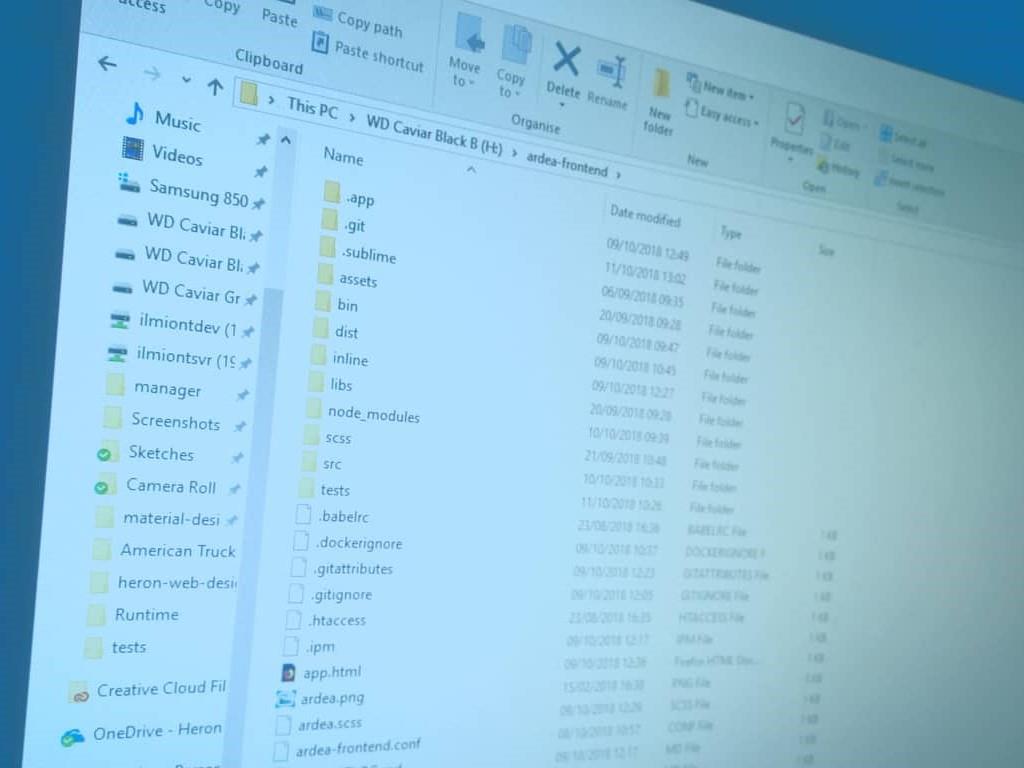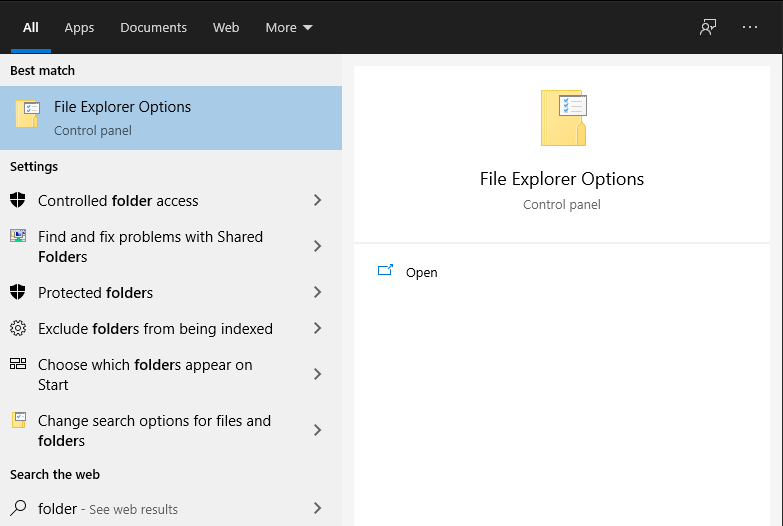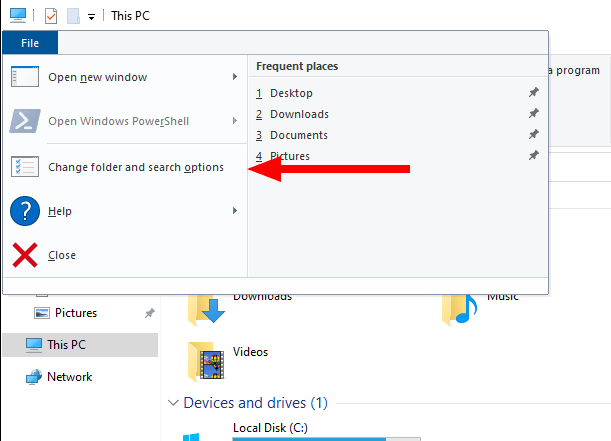File Explorer, tidigare Windows Explorer och kanoniskt ”explorer.exe”, är en av de mest använda Windows-komponenterna. Den körbara filen har två distinkta roller: rendering av kärnanvändargränssnittskomponenter som aktivitetsfältet och tillhandahåller det grafiska filhanteringsgränssnittet som de flesta PC-användare associerar det med.
Som standard uppfylls båda dessa roller av en enda ”explorer.exe”-process. Om någon av komponenterna skulle få problem kommer båda aspekterna av Explorer att krascha. Chansen är stor att du har upplevt detta förut, när en krasch i ett filläsarfönster i Filutforskaren har resulterat i att aktivitetsfältet och skrivbordsikonerna tillfälligt försvinner. Windows startar sedan om Explorer automatiskt några ögonblick senare, vilket återupplivar användargränssnittet.
Du kan isolera Explorers två nyckelkomponenter genom att tvinga filläsarfönster att köras i en separat process, oberoende av systemets UI-funktioner. Du hittar den här inställningen i dialogrutan ”Alternativ för Filutforskaren” på kontrollpanelen. Sök efter den efter namn i Start-menyn. Alternativt, öppna ett filutforskarfönster, klicka på den blå filknappen i det övre vänstra hörnet och klicka sedan på ”Ändra mapp och sökalternativ”.
Växla till fliken ”Visa” i dialogrutan som visas. Rulla ner listan ”Avancerade inställningar” en bit. Hitta alternativet ”Starta mappfönster i en separat process” och aktivera kryssrutan. Klicka slutligen på ”Apply” och sedan ”OK” för att stänga dialogrutan.
Sedan Windows 10 version 1903 sägs denna inställning vara aktiverad som standard. Enligt vår erfarenhet är detta inte alltid fallet. I två senaste installationer av oktober 2020-uppdateringen av den här författaren, var ingen av maskinerna förinställda på att alternativet var aktiverat. Det är värt att kontrollera om det är aktiverat på din egen Windows 10-enhet.
När de är aktiverade öppnas File Explorer-fönster i sin egen process. En krasch i en filläsare kommer inte att påverka systemets användargränssnitt, så aktivitetsfältet kommer inte att försvinna och starta om.Minnesanvändningen kan vara marginellt högre än när man använder en enskild process, men på modern hårdvara bör den totala prestandaeffekten vara avgjort positiv.
FAQ
Hur öppnar man appar i File Explorer i Windows 8?
Högerklicka på Start-knappen och välj File Explorer från botten. Om du använder en pekenhet håller du helt enkelt nere istället för att högerklicka. Öppna den via startmenyn/skärmen. Filutforskarens mappikon från den vänstra rutan. Windows 8.1: Tryck på nedåtpilen med en cirkel runt den (nedre till vänster på skärmen) för att öppna din applista.
Hur öppnar jag en mapp i Windows 11?
I Windows 11 kan du lägga till en speciell genväg till File Explorer som finns i din Start-meny. För att göra det, öppna Windows-inställningar (tryck på Windows+i) och navigera sedan till Personalisering > Start > Mappar. På mapparskärmen vänder du reglaget bredvid ”Filutforskaren” till ”På”.
Hur startar jag File Explorer från startmenyn?
För att starta File Explorer från Start-menyn, använd dessa steg: 1 Öppna Start. 2 Välj mappen Windows System. 3 Klicka på alternativet File Explorer. Källa: Windows Central
Hur öppnar jag File Explorer i Windows 10?
12 sätt att öppna File Explorer i Windows 10. 1 Klicka på ikonen i Aktivitetsfältet. Windows-datorer levereras med vissa appar förinstallerade i aktivitetsfältet, inklusive File Explorer; klicka bara på File Explorer-ikonen i … 2 Använd kortkommandot. 3 Via Windows Search. 4 Från startmenyn. 5 Från Power User Menu. Fler föremål
Finns det en genväg för att öppna filer i Windows 10?
Detta trick går tillbaka till Windows 95, och det fungerar fortfarande på Windows 10 idag. Om du vill öppna File Explorer med ett kortkommando, tryck på Windows+E, så kommer ett Explorer-fönster att dyka upp. Därifrån kan du hantera dina filer som vanligt. För att öppna ett annat Utforskarfönster, tryck på Windows+E igen, eller tryck på Ctrl+N om Utforskaren redan är öppen.
Hur öppnar jag en EXE-fil i Windows 10?
Du kan också starta File Explorer i Run-appen. Tryck på Windows+R för att öppna fönstret ”Kör”.I rutan ”Öppna:”, skriv ”Utforskaren”, klicka på ”OK” och File Explorer öppnas. Som standard lagrar Windows File Explorers EXE-fil i mappen ”Windows” på C:-enheten.
Hur öppnar man File Explorer från sin plats i Windows?
För att öppna File Explorer från sin plats, använd dessa steg: Öppna Start. Snabbtips: Du kan också använda Windows-tangenten + R kortkommandon för att öppna kommandot Kör. Sök efter Kör och klicka på det översta resultatet för att öppna gränssnittet. Skriv in följande sökväg och klicka på OK-knappen: Dubbelklicka på filen explorer.exe för att starta appen.
Hur öppnar jag en mapp i Windows 10?
Sätt 1: Öppna den via sökning. Skriv filutforskaren i sökrutan i aktivitetsfältet och välj Alternativ för filutforskaren i resultatet. Sätt 2: Öppna mappalternativ i filutforskaren. Klicka på Filutforskaren i aktivitetsfältet på skrivbordet, öppna Visa och tryck på ikonen ovanför Alternativ. Sätt 3: Öppna Filutforskarens alternativ i Kontrollpanelen.
Hur öppnar man en mapp med en genväg i Windows 10?
Klicka på fältet ”Genväg” under fliken ”Genväg”. Tryck på genvägen du vill tilldela. Klicka på ”Apply” och ”Ok”. Från och med nu, tryck på kortkommandot för att öppna mappen. Gå först till skrivbordet, högerklicka och välj alternativet ”Ny -> Genväg”. Klicka nu på knappen ”Bläddra”, hitta mappen, välj den och klicka på knappen ”Ok”.
Hur öppnar jag en mapp i File Explorer på Windows?
Även om det finns flera sätt att öppna File Explorer, tycker vi att det är enklast att använda kortkommandot WIN + E. Använd sedan antingen musen, tangentbordet eller tryck på skärmen, som förklarat ovan, för att öppna mapparna som visas i File Explorer .
Hur startar jag Windows 10 från startmenyn?
För att komma igång, använd Windows + R-kortkommandot för att öppna Kör-menyn. Skriv något av följande i rutan och tryck på Enter eller klicka på ”OK”. Startmappen öppnas omedelbart och du kommer sannolikt att se ett gäng mappar och programgenvägar.
Hur kör jag program från en mapp i Windows 10?
Program som placeras i dessa mappar kommer att starta när datorn startas. I allmänhet vill du lägga genvägar i den här mappen, inte EXE-filer. För att komma igång, använd Windows + R-kortkommandot för att öppna Kör-menyn. Skriv något av följande i rutan och tryck på Enter eller klicka på ”OK”.
Hur kör jag en EXE-fil i Windows 10?
1. Dubbelklicka på en EXE-fil för att köra den. EXE-filer är körbara Windows-filer och är designade för att köras som program. Dubbelklicka på valfri EXE-fil startar den. Om EXE-filen laddades ner från internet kommer du att bli ombedd att bekräfta att du vill köra den.
Hur öppnar jag Excel i Windows 10?
Rulla ned till bokstaven ”E” för att hitta Excel-genväg i startmenyn. Klicka på menyalternativet Excel för att öppna Excel. Skriv ”excel” i sökrutan direkt till Windows startknapp.
Vad är EXE-fil och hur öppnar man den?
EXE är ett körbart filformat som används av olika applikationer. Men användare har ibland svårt att öppna och komma åt sina .exe-filer på Windows-system. Kernel for Windows Data Recovery kommer att återställa alla filer som finns i Windows-systemet inklusive EXE-filerna.